
Microsoft Edgeのダウンロード機能は不思議です。何かをダウンロードしているときにのみツールバーに表示されます。これは、ダウンロードボタンをMicrosoft Edge Toolbarに固定する方法が常に見つけることができます。
バージョン90から始めて、Microsoft Edgeは、Chromeから継承されたダウンロード機能のボトムツールバーバージョンのバージョンのダウンロード機能から離れて移動しました。 その機能をWindowsに復元します )。
関連している: Microsoft Edgeを作成する方法ウィンドウの下部にダウンロード
新しいインターフェース(Safariと似ています)は確かに省スペースです。しかし、ダウンロードが終了した後、ダウンロードボタンが消え、ダウンロードオプションを見つけるためにメニューに移動する必要があります。
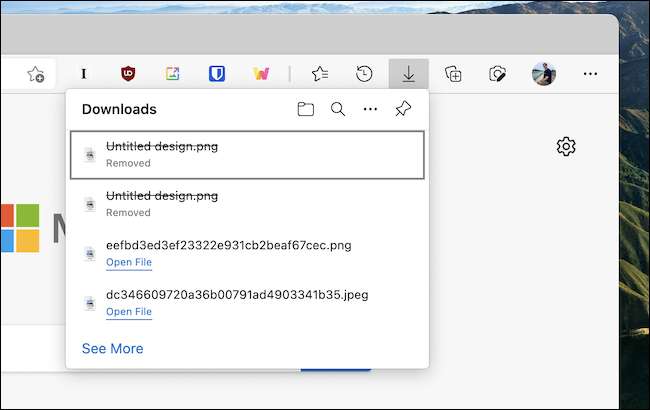
ダウンロードボタンを表示する方法
ダウンロードボタンをツールバーに固定する方法は2つありますので、常にダウンロードにアクセスできます。
Microsoft Edgeで、ツールバーの右端の3点メニューボタンをクリックします。

ここで、[ダウンロード]オプションを右クリックし、[ツールバーの表示]オプションを選択します。

さて、ダウンロードボタンはツールバーに恒久的に維持されます。
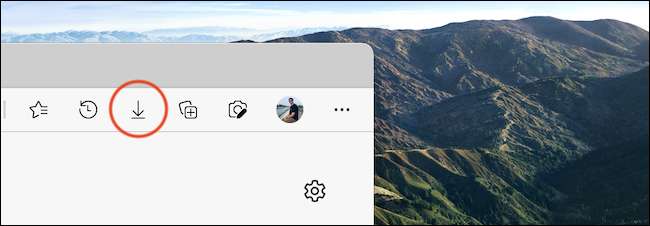
また、ダウンロードドロップダウン自体の中にこのオプションもあります。あなたが何かをダウンロードしているなら、まず、ダウンロードボタンをクリックしてドロップダウンを開きます。
ここでは、上部の[3点]メニューボタンをクリックして[ツールバーの[ダウンロードボタンを表示]オプションを選択します。

ツールバーの専用ボタンを使用していつでもダウンロードにアクセスできます。
ダウンロードボタンを非表示にする方法
ダウンロードボタンをもう表示したくない場合は、それを使い果たしていません。
上部のツールバーの[3点]メニューボタンをクリックし、[ダウンロード]オプションを右クリックし、[ツールバーからの非表示]オプションを選択します。
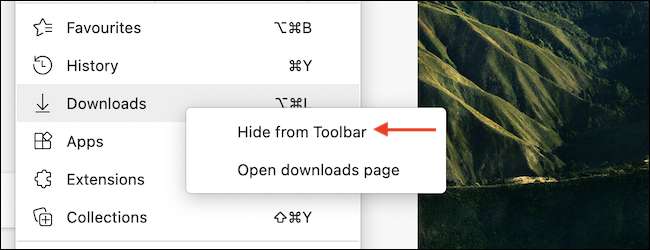
エッジツールバーと言えば、どの拡張機能がツールバーに表示されるかをカスタマイズするには、時間がかかります。あなたがたくさんの拡張機能を持っているならば、Edgeはそれらのほとんどをメニューの後ろに隠します。しかし、恐れないで:あなたはできます 簡単にそれらを元に戻します ツールバーに!
関連している: エッジツールバーにどの拡張機能が表示されるかを選択する方法







